Sustabdykite atsitiktines gedimus keliais žingsniais
- Daugeliui vartotojų kompiuterio gedimai gali rodyti pagrindinę viruso infekciją.
- Nors nuskaitymas dažnai tai išspręs, kiti veiksniai, pvz., diskai ar maitinimo šaltinis, gali sukelti kompiuterio gedimą.

XĮDIEGTI PASPUSTELĖT ATSISIUNČIŲ FAILĄ
Ši programinė įranga ištaisys įprastas kompiuterio klaidas, apsaugos jus nuo failų praradimo, kenkėjiškų programų, aparatinės įrangos gedimų ir optimizuos jūsų kompiuterį maksimaliam našumui. Išspręskite kompiuterio problemas ir pašalinkite virusus dabar atlikdami 3 paprastus veiksmus:
- Atsisiųskite „Restoro PC Repair Tool“. kuri pateikiama kartu su patentuotomis technologijomis (yra patentas čia).
- Spustelėkite Pradėti nuskaitymą Norėdami rasti „Windows“ problemas, kurios gali sukelti kompiuterio problemų.
- Spustelėkite Remontuoti visus Norėdami išspręsti problemas, turinčias įtakos jūsų kompiuterio saugai ir našumui.
- „Restoro“ atsisiuntė 0 skaitytojų šį mėnesį.
Nors kompiuteris išlieka vienu iš galingiausių žmogaus išradimų, jei jūsų kompiuteris sugenda atsitiktinai, jis atima daugybę pranašumų, kuriuos gali suteikti kompiuteris.
Deja, daugelis vartotojų susiduria su šia keblia situacija ir svarsto, ką daryti ir kaip išspręsti erzinantį įvykį.
Šiame vadove nagrinėjamos šios nuolatinės avarijos ir dažni paleidikliai bei siūlomi geriausi sprendimai.
Kodėl mano kompiuteris nuolat užšąla ir stringa?
Gali būti daug priežasčių, kodėl jūsų kompiuteris sugenda. Vartotojai šiuos nuolatinius išjungimus priskyrė įvairiems veiksniams, įskaitant:
- Vairavimo problemos – Tai gali būti dėl aparatinės įrangos problemų, pvz., sugedusio standžiojo disko arba, kai kuriais atvejais, nepakankamos atminties. Mes visada rekomenduojame naudoti tik geriausi kietieji diskai kompiuteryje.
- Su galia susijusios problemos – Tai dažnai nepastebimas paleidiklis, tačiau kai kuriais atvejais gedimas gali būti paslėptų kompiuterio maitinimo problemų požymis.
- Su programine įranga susijusios problemos – Šios strigtys gali kilti dėl programinės įrangos problemų, pvz., konfliktų tarp programų, kenkėjiškų programų ar pasenusios tvarkyklės.
- Perkaitimas – Kiekvienoje kompiuterinėje sistemoje, perkaitimas yra gana paplitusi problema. Perkaitimas gali ne tik sutrumpinti komponentų tarnavimo laiką, bet ir pakartotinai sugesti.
- Sugadinti sistemos failai – Sugadinti sistemos failai sukelia įvairių problemų ir kartais pasireiškia kaip strigtys.
Turėtumėte atkreipti dėmesį, kad šios problemos gali kilti įvairiomis formomis. Pavyzdžiui, vartotojai susidūrė su šiomis susijusiomis problemomis:
- Kompiuteris sugenda atsitiktinai, neperkaisdamas – šioje strigimo problemos variante paprastai nepajusite perkaitimo. Vietoj to, jį gali sukelti aparatinės įrangos gedimas.
- „Windows“ sugenda atsitiktinai – Čia galite tiksliai nežinoti, kas sukėlė avariją, tačiau gali praversti keli trikčių šalinimo veiksmai.
- Kompiuteris sugenda atsitiktinai be mėlyno ekrano – Nors dauguma avarijų bus susijusios su BSOD ir klaidos pranešimas, kartais pasitaiko atvejų, kai taip nėra.
- Kompiuteris atsitiktinai sugenda ir paleidžiamas iš naujo – Dažnai taip ir būna. Jums gali nereikėti imtis jokių veiksmų, kad sudužęs kompiuteris būtų paleistas iš naujo. Neigiama yra tai, kad jie gali kartotis skirtingu metu.
Nepriklausomai nuo to, kas tai yra, siūlome peržiūrėti toliau pateiktus pasiūlymus.
Kaip ištaisyti kompiuterį nuo atsitiktinio gedimo?
Prieš atliekant kitus pataisymus, geriausia būtų patikrinti maitinimo šaltinį. Netinkamas maitinimo šaltinis yra dažna atsitiktinių kompiuterio gedimų priežastis.
Daugelis žmonių tik patikrina maitinimo laidą, tačiau tikriausiai kaltininkas yra šaltinis ir dažnai nepaisoma. Todėl rekomenduojame kompiuteriui prijungti naudoti atskirą maitinimo šaltinį. Jei jis veikia gerai, problema yra originalas, todėl turėtumėte nedelsdami jį išspręsti, kad išvengtumėte tolesnės žalos.
1. Specialiai klaidos pranešimo trikčių šalinimas
Daugumos gedimų atveju bus rodomas klaidos pranešimas. Tai ypač aktualu, kai turite BSOD.
Turėtumėte atkreipti dėmesį į klaidos pranešimą ir atitinkamai pašalinti triktis. Kai kurie dažni klaidų pranešimai yra šie:
- Kritinis procesas mirė
- Įrenginyje kilo problema ir jį reikia paleisti iš naujo
- Rankiniu būdu inicijuota avarija
- Sistemos gijos išimtis netvarkoma klaida
- IRQL_NOT_LESS_OR_EQUAL klaida
- DPC Watchdog Violation BSOD klaida
Jei jūsų kompiuteris sugenda atsitiktinai, galite tai išspręsti vadovaudamiesi aukščiau pateiktose atskirose nuorodose pateiktais sprendimais.
2. Nuskaitykite virusus
- Tipas „Windows“ sauga viduje Paieška juostą ir spustelėkite atitinkamą paieškos rezultatą.
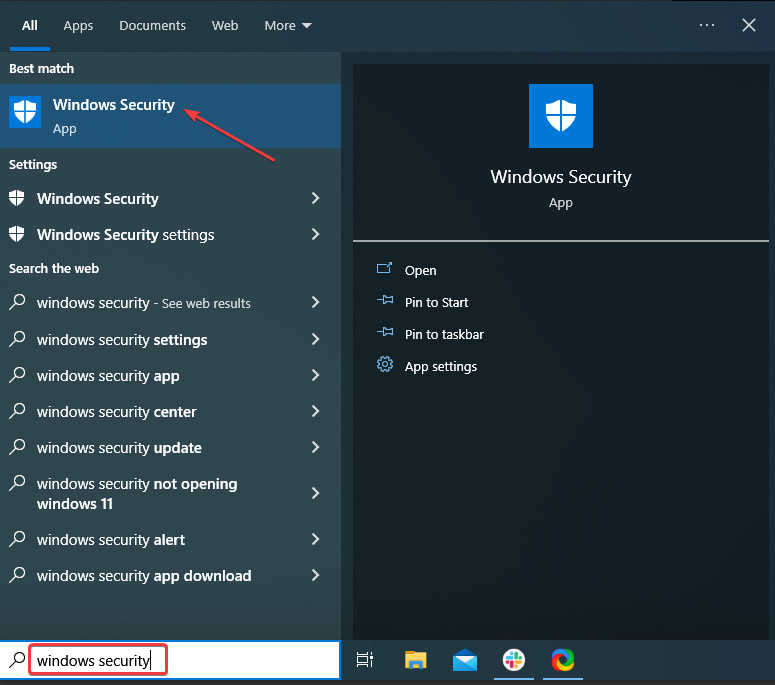
- Dabar spustelėkite Apsauga nuo virusų ir grėsmių čia.

- Spustelėkite Nuskaitymo parinktys.
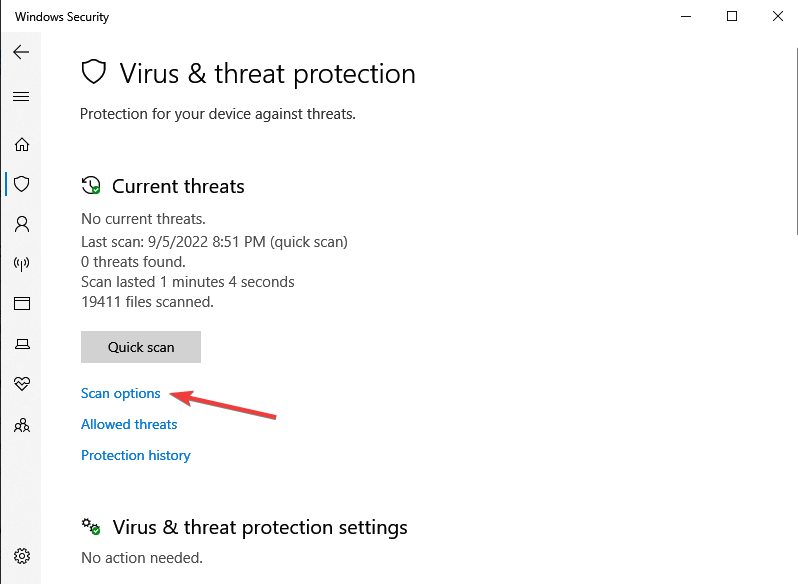
- Dabar pasirinkite Pilnas skenavimas ir spustelėkite Skenuoti dabar mygtuką apačioje.
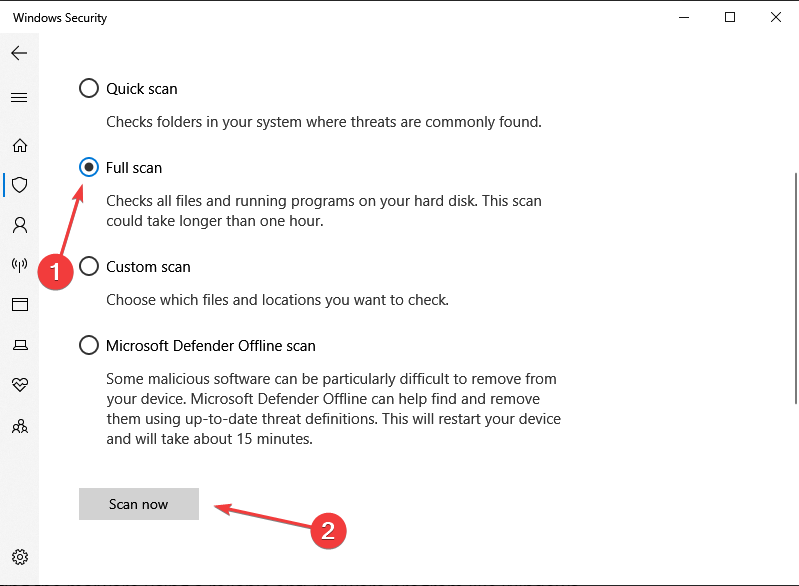
3. Patikrinkite, ar nėra problemų dėl RAM ir atminties disko
- Paspauskite Windows + R paleisti Bėk komandą.
- Tipas mdsched.exe teksto lauke ir paspauskite Įeikite paleisti „Windows“ atminties diagnostika įrankis.
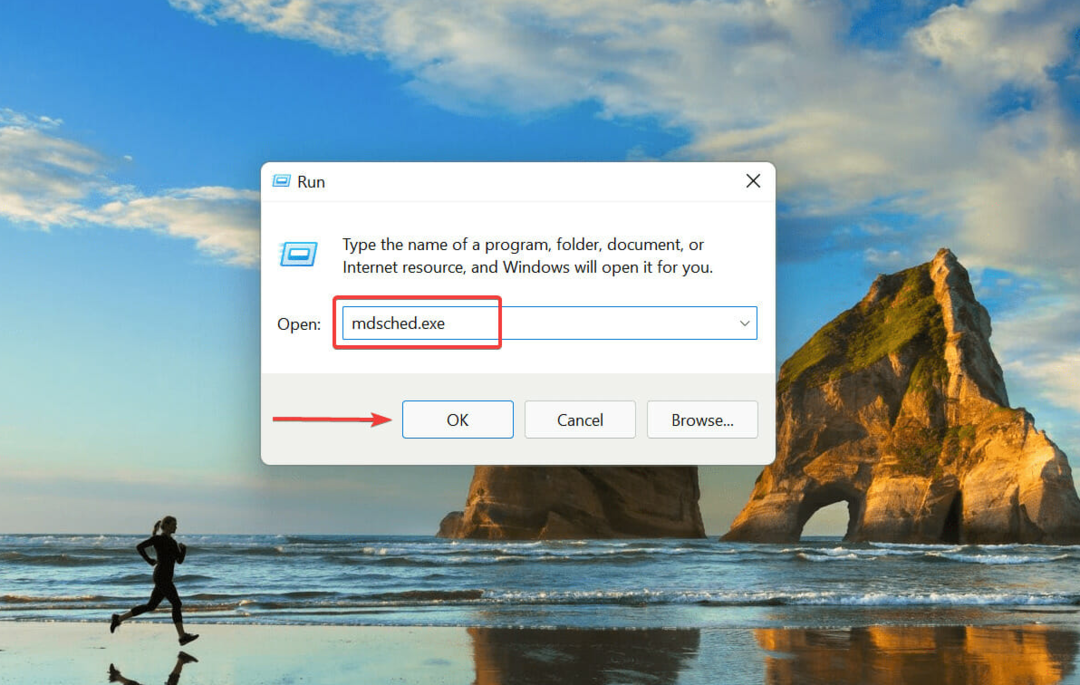
- Spustelėkite Paleiskite iš naujo dabar ir patikrinkite, ar nėra problemų kad paleistumėte nuskaitymą.
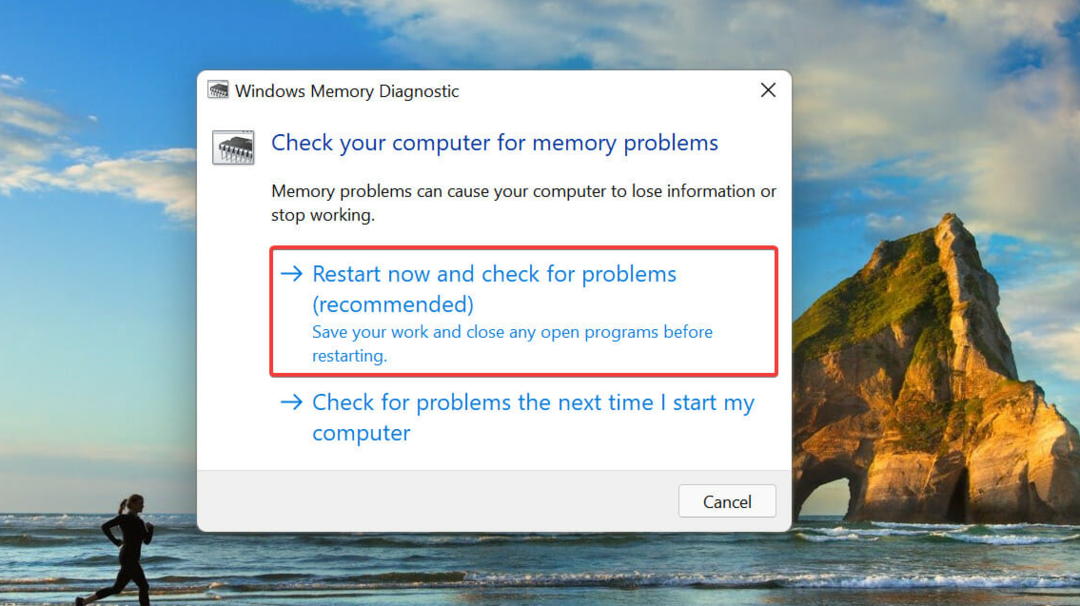
RAM arba standžiojo disko problemos dažniausiai sukelia „Windows“ gedimus. Patikrinkite suderinamumą, jei neseniai pakeitėte kurį nors iš jų.
Eksperto patarimas:
REMIAMAS
Kai kurias kompiuterio problemas sunku išspręsti, ypač kai kalbama apie sugadintas saugyklas arba trūkstamus „Windows“ failus. Jei kyla problemų taisant klaidą, jūsų sistema gali būti iš dalies sugedusi.
Rekomenduojame įdiegti „Restoro“ – įrankį, kuris nuskaitys jūsų įrenginį ir nustatys gedimą.
Paspauskite čia atsisiųsti ir pradėti taisyti.
Kompiuterio RAM naudojama laikinai naudojamiems failams saugoti. Dėl šios priežasties „Windows“ gali veikti vangiai ir sugesti.
Norėdami patikrinti ir išspręsti RAM problemas, naudokite „Windows“ atminties diagnostikos programą. Galiausiai mašina paleis atsarginę kopiją ir patikrins atminties diagnostiką. Tada patikrinkite, ar problemos, dėl kurių kompiuteris sugenda atsitiktinai, buvo išspręstos jam pasibaigus.
Be to, patikrinkite, ar neveikia HDD (kietasis diskas) arba SSD (kietojo kūno diskas). Kai bandote atidaryti konkrečius failus ar programas, OS užstringa, o tai reiškia, kad sugenda tam tikras disko komponentas. Rekomenduojame sukurti atsarginę duomenų kopiją ir pataisyti arba pakeisti diską.
Yra keletas trečiųjų šalių programinės įrangos programų, skirtų išsaugotų duomenų atsarginėms kopijoms kurti. Nors instrukcijos skirtos „Windows 10“, naujausioje versijoje programos turėtų veikti nepriekaištingai.
4. Atnaujinkite savo tvarkykles
- Paspauskite Windows + R, tipas devmgmt.msc, ir pataikė Įeikite.
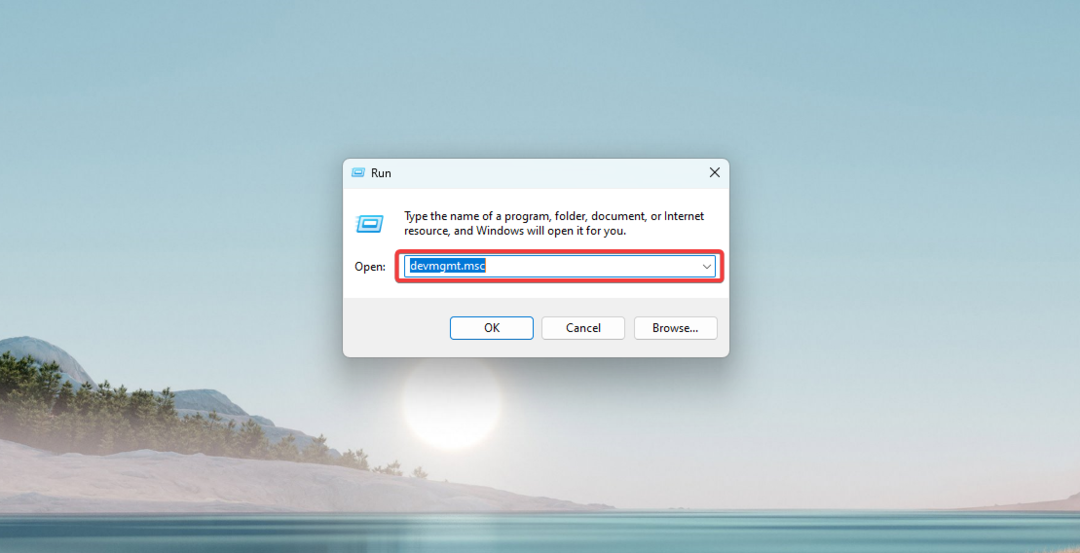
- Dukart spustelėkite Ekrano adapteriai norėdami peržiūrėti po juo išvardytus įrenginius.
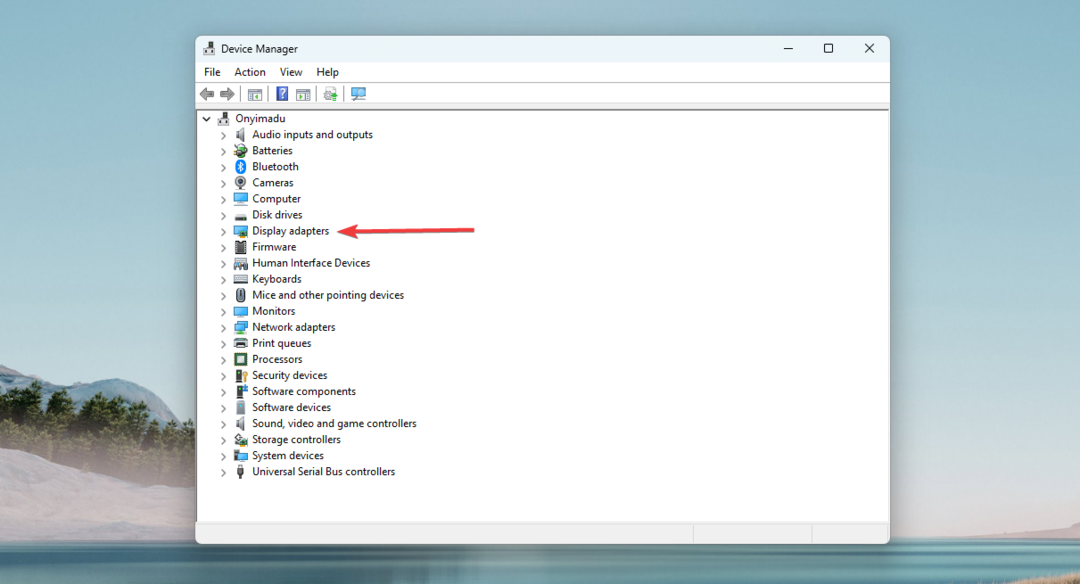
- Dešiniuoju pelės mygtuku spustelėkite grafikos adapterį ir pasirinkite Atnaujinti tvarkyklę iš kontekstinio meniu.
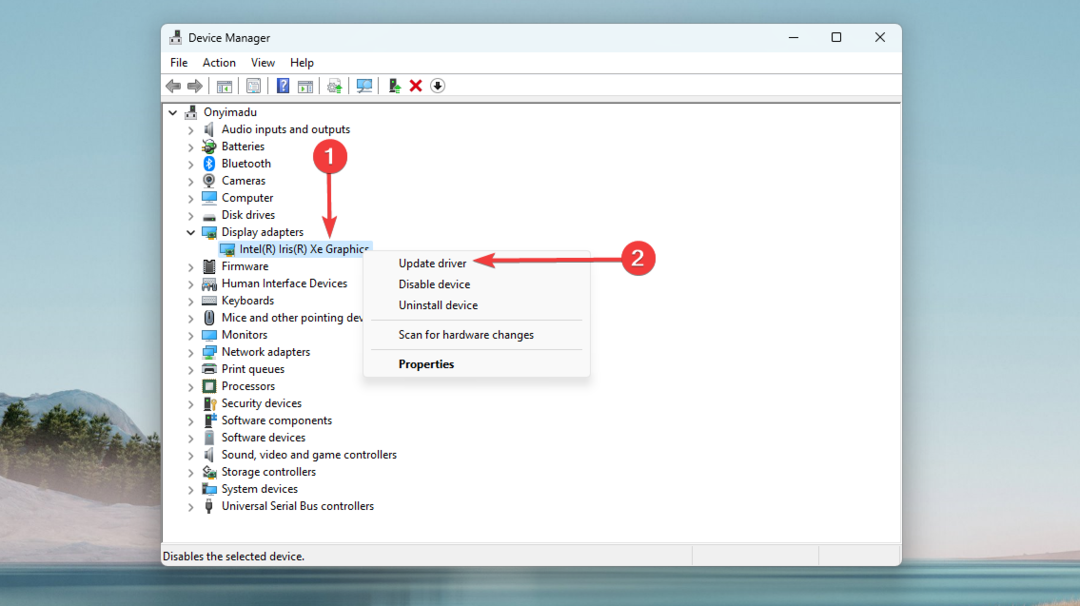
- Toliau pasirinkite Automatiškai ieškoti tvarkyklių iš dviejų parinkčių Atnaujinti tvarkyklę langą, kad sistema automatiškai nuskaitytų geriausią turimą tvarkyklę kompiuteryje.
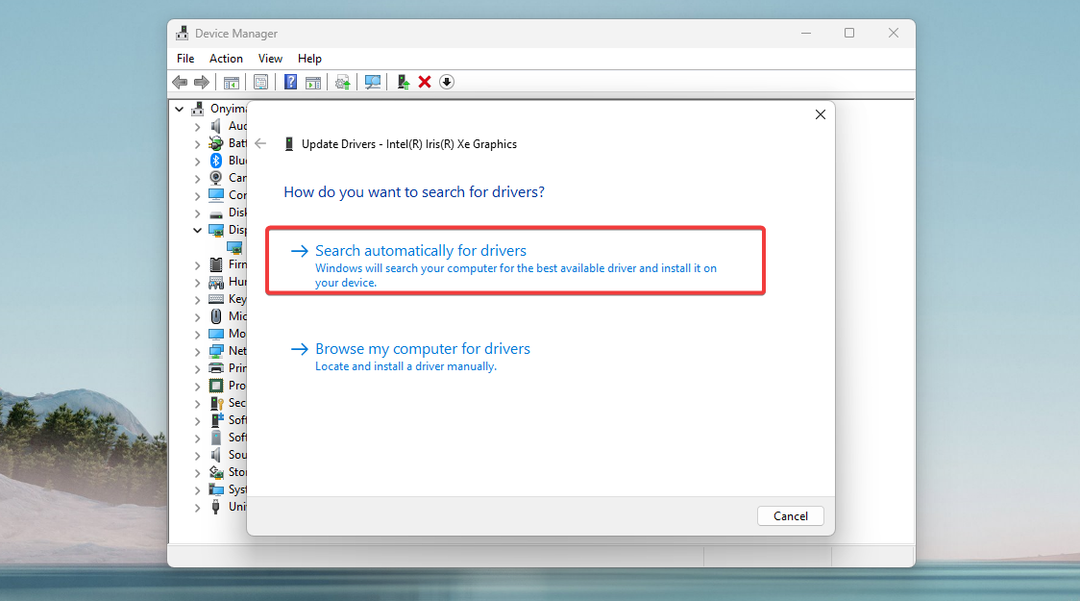
Nors pagrindiniai kaltininkai yra grafikos tvarkyklės, galbūt norėsite atlikti veiksmus visoms turimoms tvarkyklėms.
Taip pat galite naudoti automatinį įrankį, pvz., DriverFix, kad lengvai nuskaitytumėte savo kompiuterį, ar nėra pasenusių ar net trūkstamų tvarkyklių, ir iš karto jas atnaujintumėte su naujausiais duomenų bazės naujiniais.

DriverFix
Išbandykite šią puikią programą, kad atnaujintumėte tvarkykles vos keliais paspaudimais.
5. Sumažinkite perkaitimą
Jūsų kompiuteris gali sulėtėti arba OS gali sugesti dėl perkaitimo. Nors pastarasis yra kraštutinis pavyzdys, problema vis tiek gali būti matoma.
Sumažinkite veikiančių programų skaičių, kad sumažintumėte naštą, kai kompiuteris pradeda perkaisti, nes procesoriaus ventiliatorius veiks visu greičiu.
Mūsų mokymo programa parodys jums geriausius būdus sumažinti perkaitimą sistemoje „Windows“. iš daugybės galimų variantų.
Be to, yra keletas variantų, kuriuos gali išmanyti techniką išmanantys vartotojai valdyti ventiliatoriaus greitį sistemoje „Windows“. kad toliau neperkaistų.
- Kas yra ALG.exe procesas ir kaip jį išjungti
- NVIDIA GeForce Now klaida 0xc0f1103f: 7 būdai, kaip ją išspręsti
- „Windows“ atsarginė kopija nepavyko dėl klaidos kodo 0x8078011e [Pataisyti]
Apibendrinant reikėtų pažymėti, kad nė vienas iš šių pataisymų nebuvo parašytas jokia konkrečia tvarka. Taigi, nors rekomenduojame peržiūrėti klaidos pranešimą ir išbandyti pačius konkretesnius bei tinkamiausius sprendimus, turėtumėte gauti kai kurias rezoliucijas naudodami bet kurį iš paminėtų pataisymų.
Manome, kad turėjote rasti sprendimų, jei perskaitėte iki šiol. Taigi toliau pateiktuose komentaruose praneškite mums, kas jums padėjo.
Vis dar kyla problemų? Pataisykite juos naudodami šį įrankį:
REMIAMAS
Jei pirmiau pateikti patarimai neišsprendė problemos, jūsų kompiuteryje gali kilti gilesnių „Windows“ problemų. Mes rekomenduojame atsisiunčiant šį kompiuterio taisymo įrankį (TrustPilot.com įvertinta puikiai), kad lengvai juos išspręstumėte. Įdiegę tiesiog spustelėkite Pradėti nuskaitymą mygtuką ir tada paspauskite Remontuoti visus.

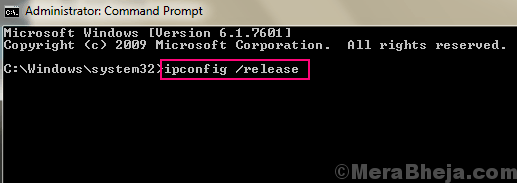
![Ištaisykite USB prievadus, neveikiančius „Windows 10“ [Išspręsta]](/f/3f2b174a77b8815e558a7f2897ff82eb.png?width=300&height=460)